So beheben Sie das Problem, dass Venmo nicht funktioniert (Android und iPhone)
Venmo verweigert die Bearbeitung Ihrer Zahlungen oder die Anmeldung aufgrund einer veralteten Anwendung. Aktualisieren Sie die Anwendung und führen Sie einen schnellen Neustart durch, damit sie wieder funktioniert.
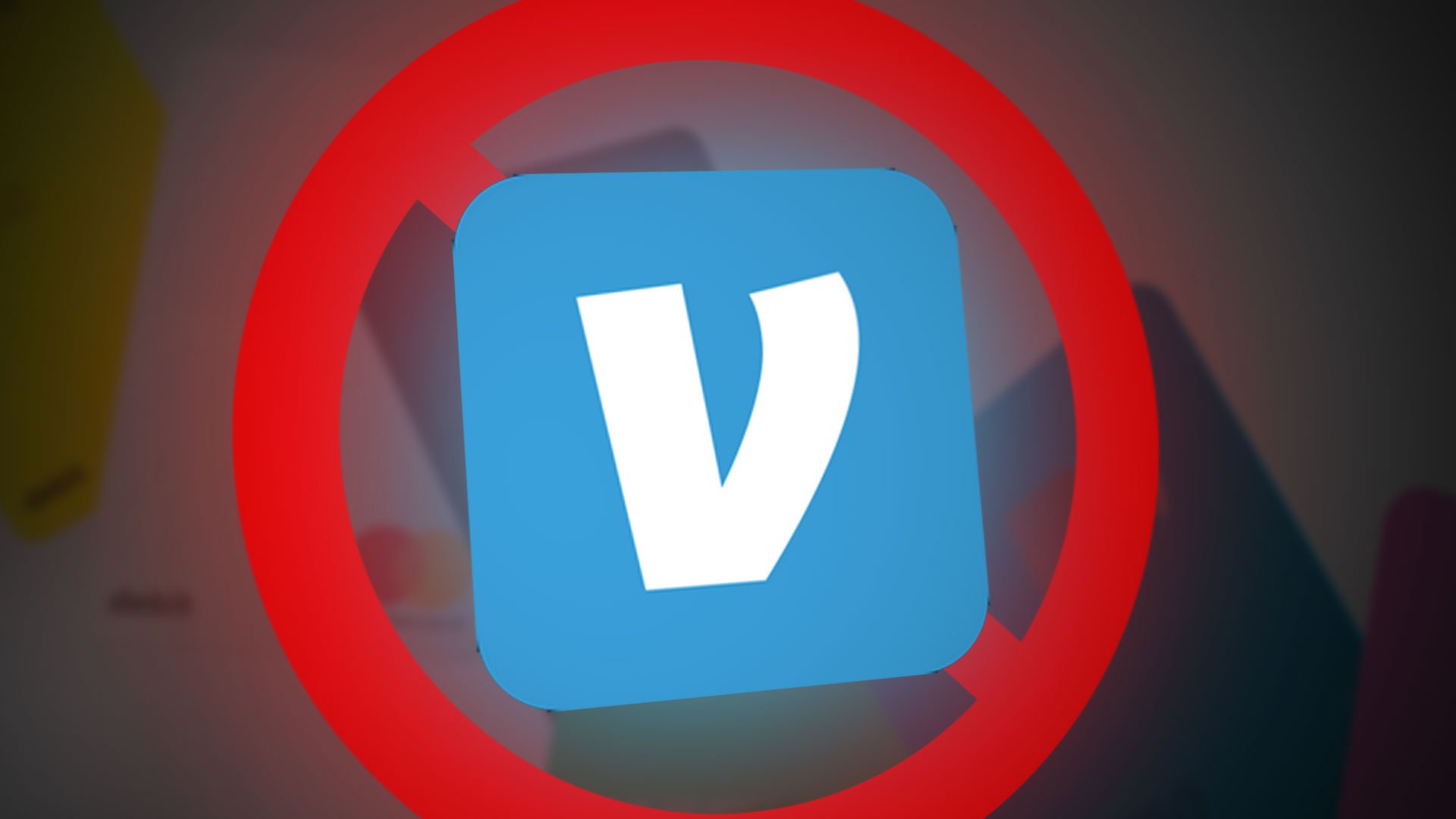 Probleme, die dazu führen, dass Venmo nicht funktioniert – Lösung
Probleme, die dazu führen, dass Venmo nicht funktioniert – Lösung
In dieser Anleitung helfen wir Ihnen, Venmo wieder zum Laufen zu bringen, unabhängig davon, ob Sie Verbindungsprobleme oder Probleme mit Ihren Zahlungen haben.
Problem: Venmo meldet sich nicht an und verarbeitet keine Zahlungen. Gemeldet am: iPhone
Android
WebbrowserVerursacht durchFalsche Bankdaten
Veraltete App oder Betriebssystem
Venmo-Server reagieren nicht auf Anfragen
LösungenAnwendung aktualisieren
Alternative Anmeldedaten verwenden
Bankdaten aktualisieren
1. Aktualisieren Sie Venmo auf den neuesten Build
Als Erstes sollten Sie sicherstellen, dass die Anwendung auf den neuesten Stand gebracht wurde. Wir haben gesehen, wie die Entwickler von Venmo Anwendungsfehler behoben und ein App Store-Update veröffentlicht haben.
- Starten Sie den App Store oder Google Play Store und suchen Sie nach Venmo.
- Aktualisieren Sie die Anwendung, wenn eine neuere Version verfügbar ist.
 Aktualisieren Sie Venmo auf den neuesten Build
Aktualisieren Sie Venmo auf den neuesten Build - Starten Sie das Telefon nach der Aktualisierung neu und prüfen Sie beim Neustart, ob Venmo funktioniert.
2. Aktualisieren Sie das Betriebssystem Ihres Geräts
Da Venmo ein Finanzunternehmen ist, kann ein veraltetes Betriebssystem ohne Sicherheitsprotokolle Sie daran hindern, den Dienst zu nutzen. Wenn es sich bei der Anwendung um ein Spiel oder ein anderes Dienstprogramm handeln würde, wäre das kein Problem, aber wenn es um Finanzdaten geht, haben Unternehmen strenge Sicherheitsprotokolle.
Laden Sie den Akku des iPhones vollständig auf und erstellen Sie unbedingt ein aktuelles Backup.
Unter Android können Sie zu „Einstellungen“ > „Softwareaktualisierung“ > „Herunterladen und installieren“ navigieren, falls eines verfügbar ist.
- Öffnen Sie die Einstellungen Ihres iPhones.
- Navigieren Sie zu Allgemein > Softwareaktualisierung > Herunterladen und installieren, wenn die Aktualisierung verfügbar ist.

- Starten Sie Ihr Gerät nach dem Update neu und prüfen Sie, ob Venmo ordnungsgemäß funktioniert.
3. Melden Sie sich erneut mit Ihrer Handynummer an
Wir haben festgestellt, dass Venmo Probleme mit seinen Authentifizierungsmodulen hat. Laut unserer Analyse kann es sein, dass das Sicherheitstoken bei der aktuell von Ihnen verwendeten Anmeldemethode nicht aktualisiert wird.
Eine einfache Lösung besteht darin, sich mit einer alternativen Methode wie Ihrer Mobiltelefonnummer erneut bei der Anwendung anzumelden. Auf Ihrem Gerät werden neue Token gespeichert und Sie können die Authentifizierungsebene passieren.
- Starten Sie die Venmo-App und tippen Sie oben links auf die drei vertikalen Ellipsen.
 Öffnen Sie die Einstellungen im Venmo-App-Menü
Öffnen Sie die Einstellungen im Venmo-App-Menü - Wählen Sie nun im angezeigten Menü „Einstellungen“ und tippen Sie auf „Von Venmo abmelden“.
 Von Venmo abmelden
Von Venmo abmelden - Starten Sie jetzt Ihr Gerät neu und starten Sie Venmo erneut.
- Melden Sie sich stattdessen mit Ihrer authentifizierten Mobiltelefonnummer an. Möglicherweise werden Sie aufgefordert, die Bestätigung über ein OTP vorzunehmen.
Wenn das gleiche Problem in Ihrem Browser auftritt, können Sie versuchen, sich über Ihre Telefonnummer anzumelden. Es gelten die gleichen Schritte.
4. Bearbeiten Sie Ihre Bankdaten
Wenn Sie falsche Bankdaten haben, kann Venmo keine Überweisungen oder Zahlungen vornehmen. Eine einfache Lösung, um Probleme mit den Zahlungsdaten auszuschließen, besteht darin, die Zahlungsmethode erneut hinzuzufügen und zu prüfen, ob das funktioniert.
Sie benötigen Ihre Bankdaten, darunter möglicherweise IBAN, Transitnummer usw.
- Starten Sie die Venmo-App
- Tippen Sie oben links auf die drei vertikalen Ellipsen.
- Öffnen Sie Einstellungen > Zahlungsmethoden > Ihr Bankkonto.
 Zahlungsmethoden in den Venmo-App-Einstellungen öffnen
Zahlungsmethoden in den Venmo-App-Einstellungen öffnen - Scrollen Sie nach unten und tippen Sie auf Bank entfernen.
 Bank aus den Zahlungsmethoden der Venmo-App entfernen
Bank aus den Zahlungsmethoden der Venmo-App entfernen - Schließen Sie nun die Venmo-App und starten Sie Ihr Telefon neu.
- Klicken Sie nach dem Neustart auf die Schaltfläche „Hinzufügen“ und geben Sie Ihre Bankdaten ein.
- Versuchen Sie nach der Eingabe eine Überweisung zu starten und prüfen Sie, ob das Problem dadurch behoben wird.
Wenn das Problem weiterhin besteht, prüfen Sie, ob Sie ein weiteres Bankkonto hinzufügen können. Wenn dies funktioniert, liegt ein Problem mit dem Konto vor, das Sie verknüpfen möchten. Überprüfen Sie noch einmal, ob die eingegebenen Informationen korrekt sind.
Manchmal kann die Rechnungsadresse einen Unterschied machen. Auch wenn Sie an einen anderen Ort umgezogen sind, müssen Sie die Rechnungsadresse angeben, die in den Unterlagen der Bank steht.
5. Deaktivieren Sie das VPN
Venmo erfordert Ihre physische Anwesenheit in den USA. Wenn Sie ein VPN verwenden, lehnen die Venmo-Server Ihre Verbindungsanfragen aktiv ab. Das Deaktivieren des VPN auf Ihrem Gerät löst das Problem. Dies gilt auch für Unternehmensnetzwerke.
Für iPhone
- Navigieren Sie zu Einstellungen > Allgemein > VPN.
 Öffnen Sie VPN in den allgemeinen Einstellungen des iPhone
Öffnen Sie VPN in den allgemeinen Einstellungen des iPhone - Deaktivieren Sie VPN und starten Sie Ihr iPhone neu. Überprüfen Sie, ob Venmo ordnungsgemäß funktioniert.
 VPN in den iPhone-Einstellungen deaktivieren
VPN in den iPhone-Einstellungen deaktivieren
Für Android
- Navigieren Sie zu Einstellungen > Netzwerk und Internet > Erweitert > VPN.
 Öffnen Sie die erweiterten Netzwerk- und Internet-Android-Einstellungen
Öffnen Sie die erweiterten Netzwerk- und Internet-Android-Einstellungen - Tippen Sie auf Trennen für das verwendete VPN. Falls Sie eine App wie Hotspot Shield verwenden, deaktivieren Sie VPN über diese App.
 Tippen Sie in den Android-Netzwerkeinstellungen auf das VPN
Tippen Sie in den Android-Netzwerkeinstellungen auf das VPN - Starten Sie anschließend Ihr Telefon neu und prüfen Sie, ob die Venmo-App ordnungsgemäß funktioniert.
 Trennen Sie das VPN auf dem Android-Telefon
Trennen Sie das VPN auf dem Android-Telefon
6. Ändern Sie die Region auf die USA
Um Venmo nutzen zu können, muss man sich in den USA befinden. Wenn die Region Ihres Geräts trotz Ihres Aufenthalts nicht auf die USA eingestellt ist, kann dies zu Verbindungs- oder Übertragungsproblemen führen. Hier kann das Ändern der Region des Geräts das Problem lösen.
- Öffnen Sie Ihre Einstellungen.
- Navigieren Sie zu Allgemein > Sprache und Region > Region > Wählen Sie Vereinigte Staaten.
 Ändern der Region in die Vereinigten Staaten
Ändern der Region in die Vereinigten Staaten - Wenn die Einstellung geändert wird, werden Sie aufgefordert, Ihr Gerät neu zu starten.
- Starten Sie Venmo nach dem Neustart und prüfen Sie, ob das Problem behoben ist.
7. Netzwerk oder Netzwerktyp ändern
Venmo verweigert die Kommunikation über bestimmte Netzwerktypen. Insbesondere öffentliche oder unternehmenseigene WLAN-Netzwerke mit eigenen Firewalls oder VPNs. Hier können Sie versuchen, Ihr Netzwerk zu ändern und zu sehen, ob das funktioniert.
- Wenn das Problem bei einem bestimmten Netzwerktyp wie WLAN auftritt, wechseln Sie zu einem anderen Datennetzwerk wie Mobilfunkdaten (oder umgekehrt) und prüfen Sie, ob das Problem behoben ist.
- Wenn das nicht funktioniert, trennen Sie das Telefon vom Netzwerk und starten Sie es neu.
- Verwenden Sie nach dem Neustart einen Hotspot von einem anderen Gerät, das ein anderes Netzwerk als Ihres verwendet.
 Hotspot auf dem iPhone aktivieren
Hotspot auf dem iPhone aktivieren - Starten Sie Venmo und prüfen Sie, ob es normal funktioniert.
8. Installieren Sie die Venmo-App neu
Wenn keine der oben genannten Methoden funktioniert hat, können Sie fortfahren und Venmo von Grund auf neu installieren. Sie müssen sich erneut anmelden und die 2FA abschließen, aber dies hilft bei der Lösung von Problemen, wenn diese auf die Installation der Anwendung zurückzuführen sind.
- Halten Sie die Venmo-Anwendung gedrückt, bis sie zu wackeln beginnt.
- Wählen Sie App entfernen.
 Venmo-Anwendung entfernen
Venmo-Anwendung entfernen - Starten Sie Ihr Gerät neu. Navigieren Sie zum App Store und installieren Sie eine neue Kopie.
 Venmo aus dem App Store installieren
Venmo aus dem App Store installieren - Melden Sie sich mit Ihren Anmeldeinformationen an und prüfen Sie, ob es ordnungsgemäß funktioniert.
9. Probieren Sie Venmo auf einem anderen Gerät aus
Wenn die obige Methode auch nicht funktioniert hat, versuchen Sie, Venmo mit demselben Konto auf einem anderen Gerät zu verwenden. Dadurch werden Probleme mit Ihrem Gerät ausgeschlossen.
Versuchen Sie, die mobile Anwendung zu verwenden, wenn Sie Probleme mit der Browserversion haben und umgekehrt. Wir haben auch festgestellt, dass sich „Sofortüberweisungen“ bei Benutzern um bis zu 2 Tage verzögerten, wenn sie die Anfrage über einen Browser im Vergleich zur mobilen Anwendung initiierten.
Sie können Ihr aktuelles Gerät auch von der Website löschen, wenn Sie Probleme damit haben.
- Navigieren Sie zu Einstellungen > Sicherheit > Gespeicherte Geräte > Wählen Sie das mobile Gerät aus > Entfernen.
- Starten Sie Ihr Gerät neu und schließen Sie den Anmeldevorgang erneut ab. Sie werden auch aufgefordert, die 2FA zu bestätigen.
Tipps
- Kontakt Venmo-Unterstützung wenn weiterhin Probleme bestehen.
- Die maximale Laufzeit einer Sofortüberweisung beträgt 3 Tage. Die genaue Dauer kann von Fall zu Fall variieren.
- Auch ein über eine Bankleitzahl hinzugefügtes Bankkonto kann die Dauer der Sofortüberweisung verlängern.

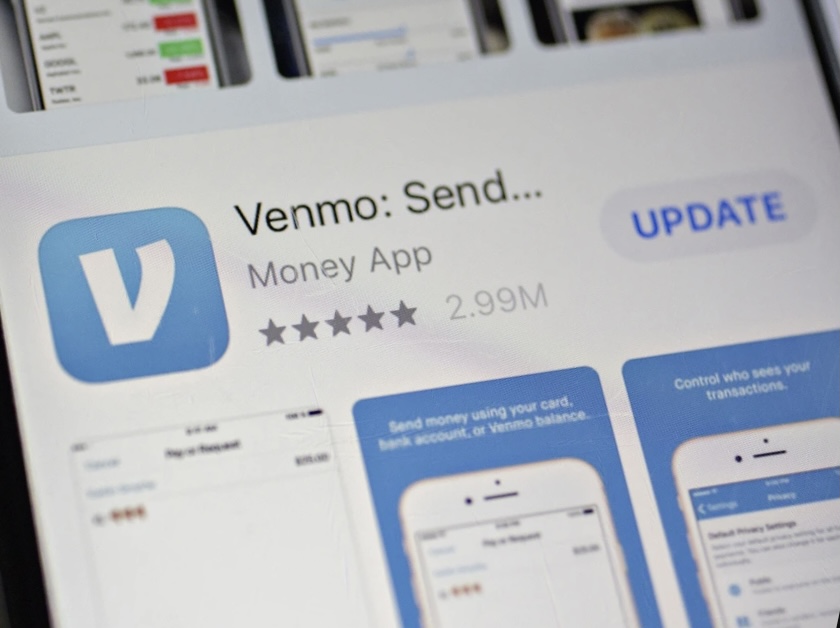 Aktualisieren Sie Venmo auf den neuesten Build
Aktualisieren Sie Venmo auf den neuesten Build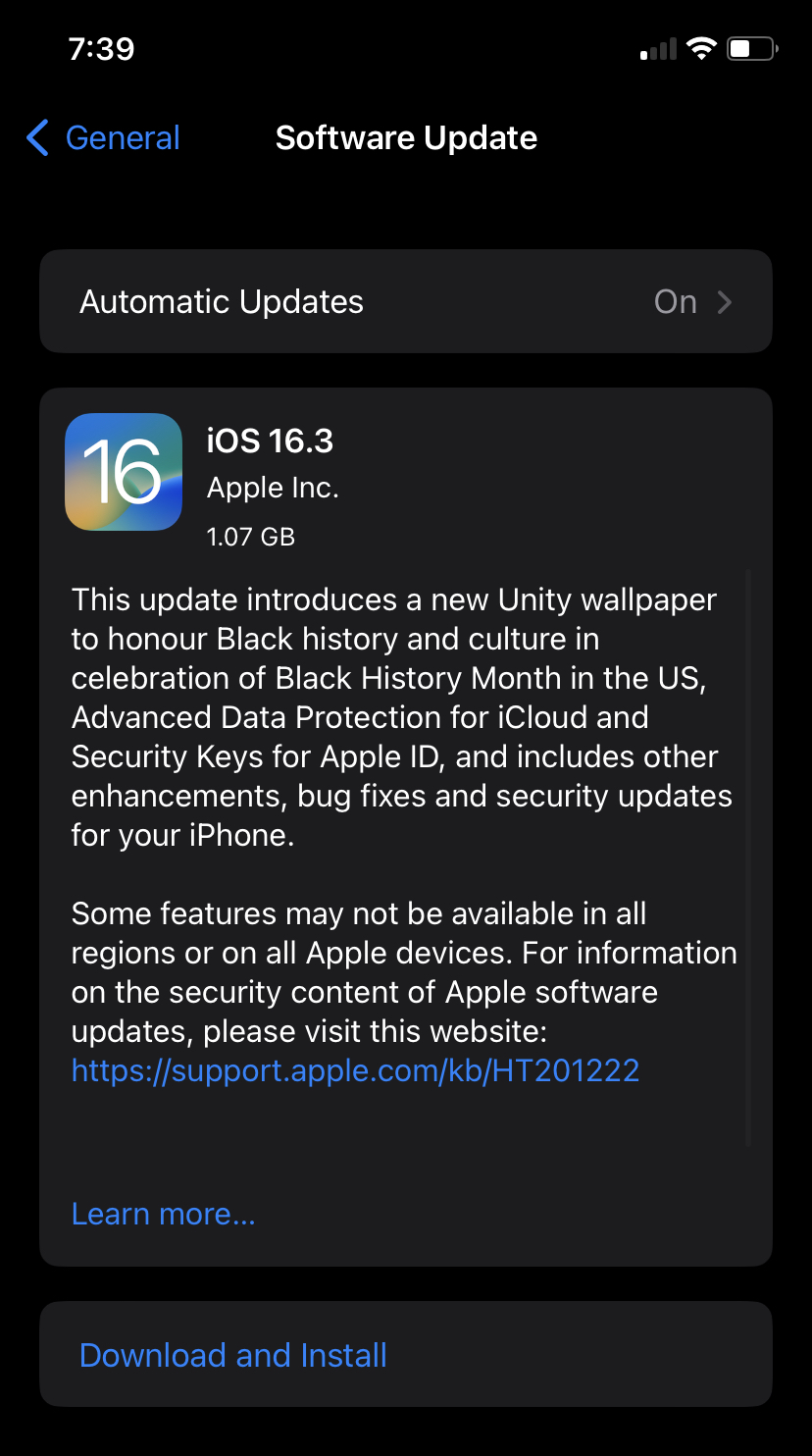
 Öffnen Sie die Einstellungen im Venmo-App-Menü
Öffnen Sie die Einstellungen im Venmo-App-Menü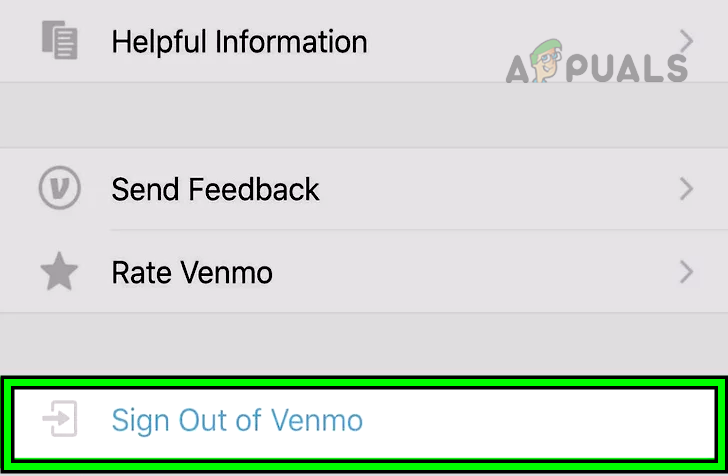 Von Venmo abmelden
Von Venmo abmelden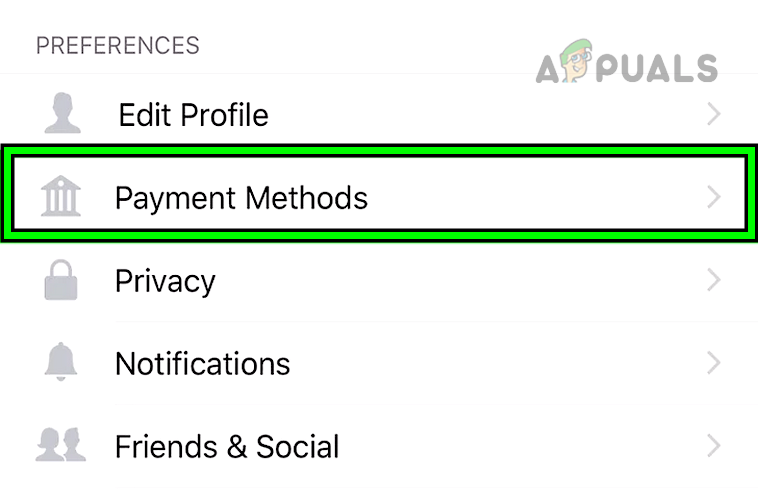 Zahlungsmethoden in den Venmo-App-Einstellungen öffnen
Zahlungsmethoden in den Venmo-App-Einstellungen öffnen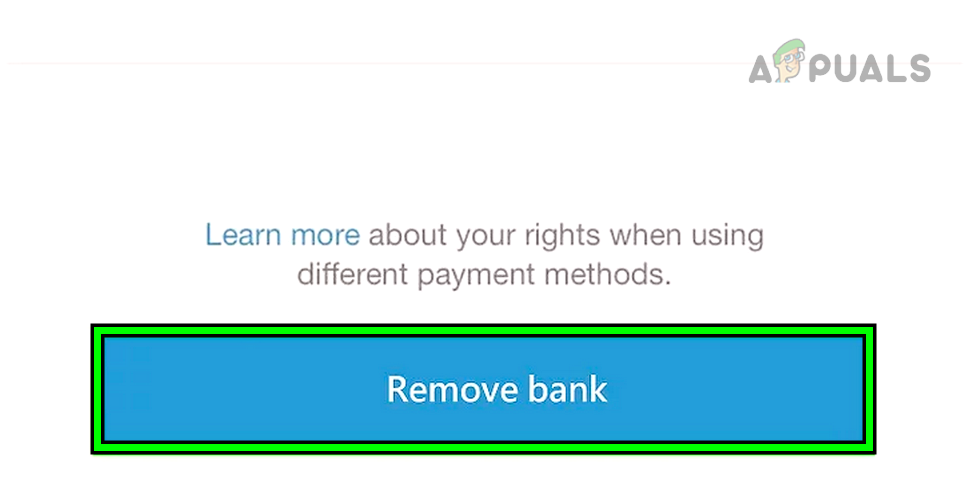 Bank aus den Zahlungsmethoden der Venmo-App entfernen
Bank aus den Zahlungsmethoden der Venmo-App entfernen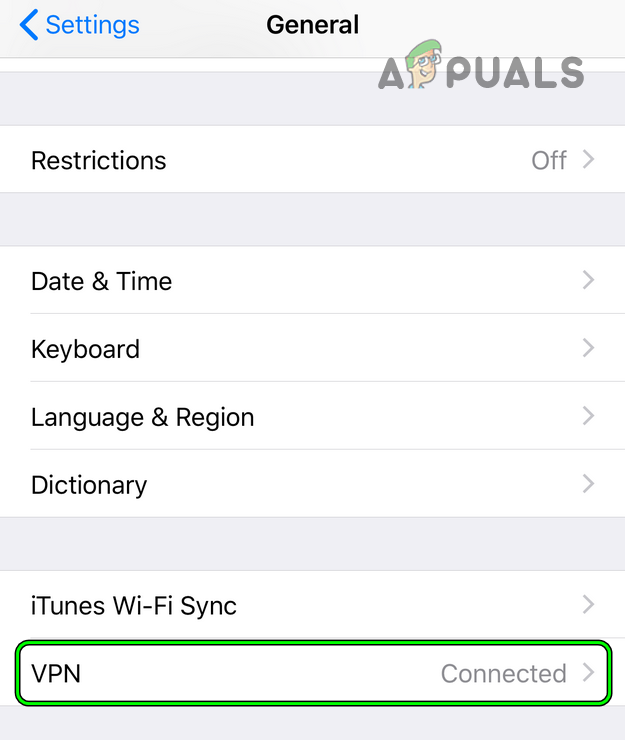 Öffnen Sie VPN in den allgemeinen Einstellungen des iPhone
Öffnen Sie VPN in den allgemeinen Einstellungen des iPhone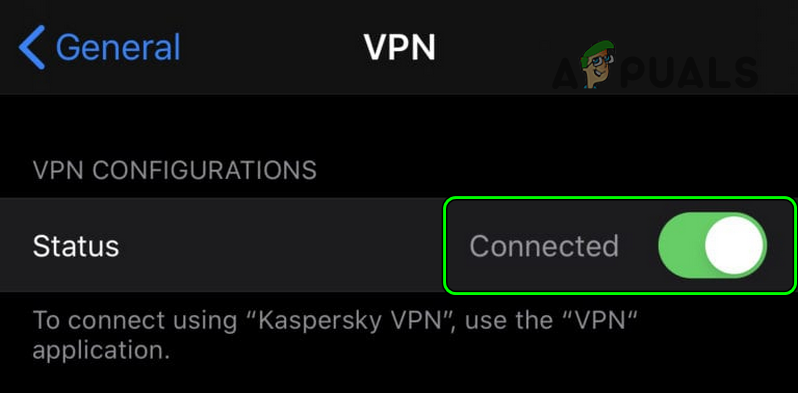 VPN in den iPhone-Einstellungen deaktivieren
VPN in den iPhone-Einstellungen deaktivieren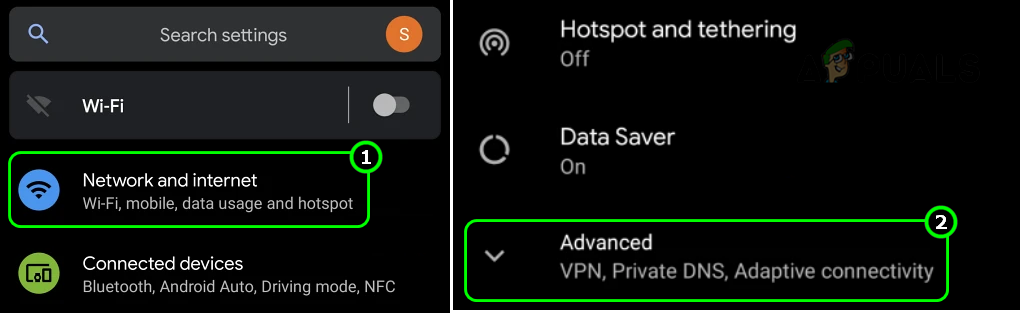 Öffnen Sie die erweiterten Netzwerk- und Internet-Android-Einstellungen
Öffnen Sie die erweiterten Netzwerk- und Internet-Android-Einstellungen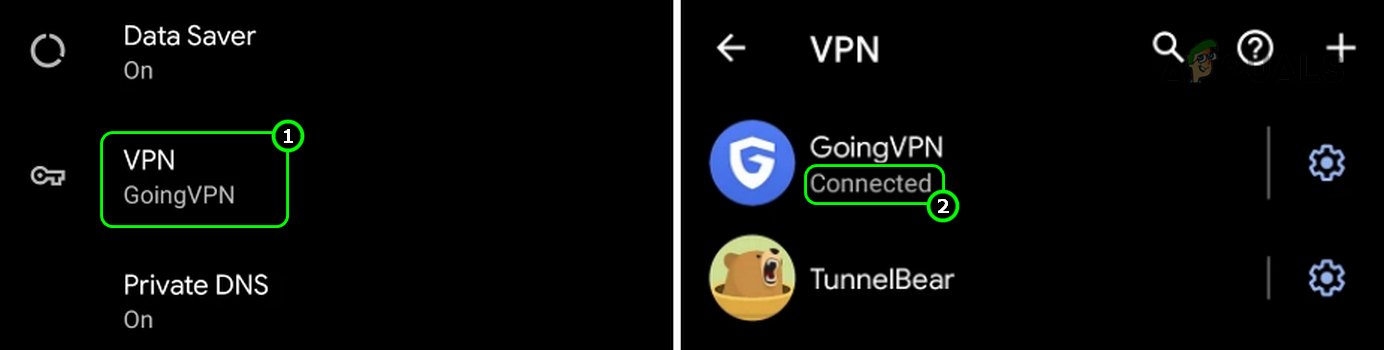 Tippen Sie in den Android-Netzwerkeinstellungen auf das VPN
Tippen Sie in den Android-Netzwerkeinstellungen auf das VPN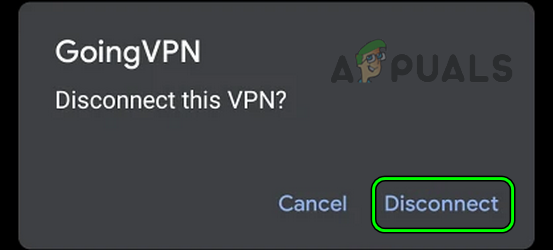 Trennen Sie das VPN auf dem Android-Telefon
Trennen Sie das VPN auf dem Android-Telefon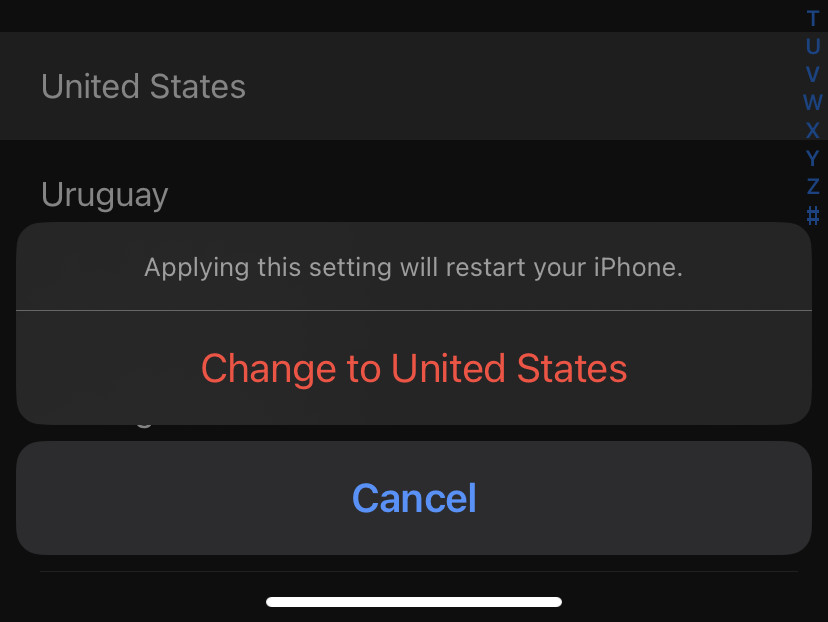 Ändern der Region in die Vereinigten Staaten
Ändern der Region in die Vereinigten Staaten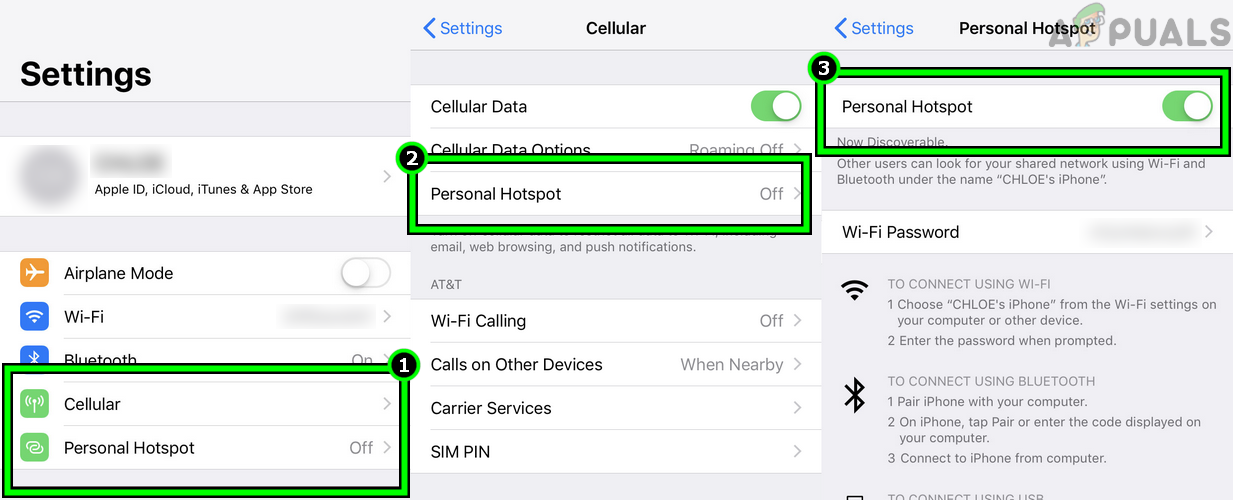 Hotspot auf dem iPhone aktivieren
Hotspot auf dem iPhone aktivieren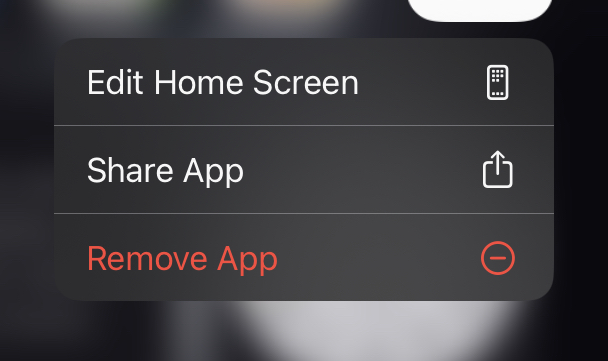 Venmo-Anwendung entfernen
Venmo-Anwendung entfernen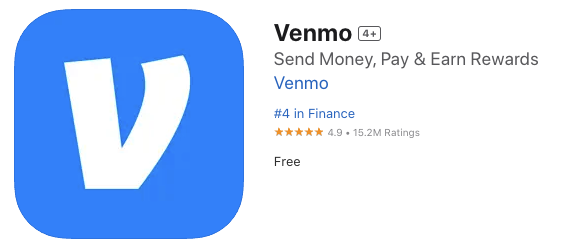 Venmo aus dem App Store installieren
Venmo aus dem App Store installieren




